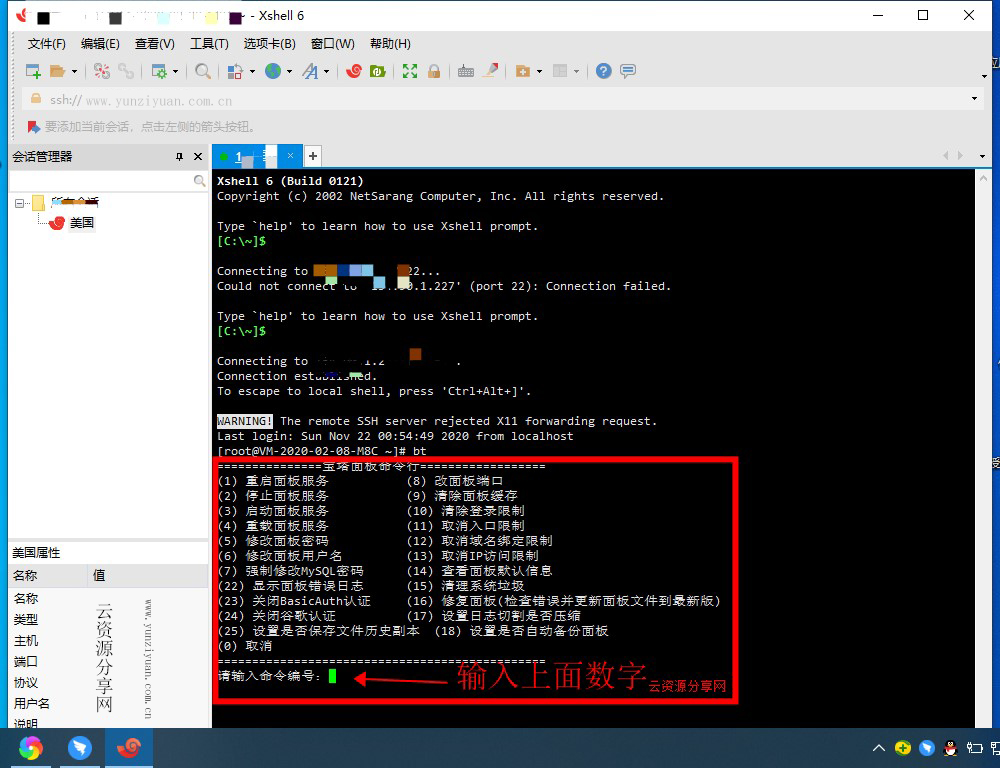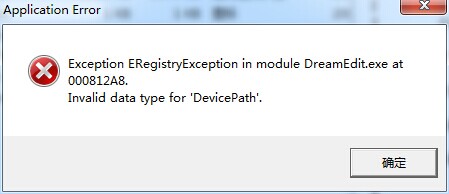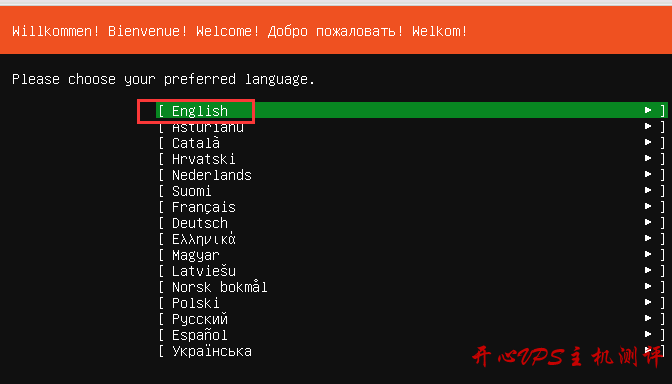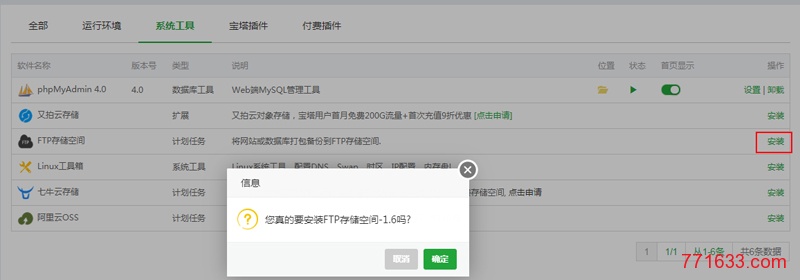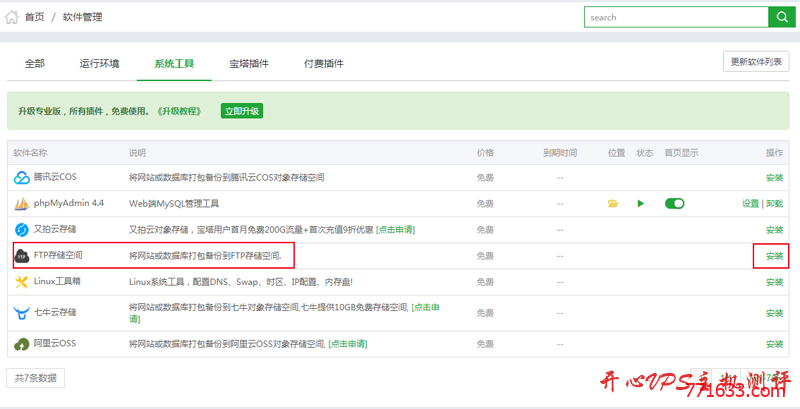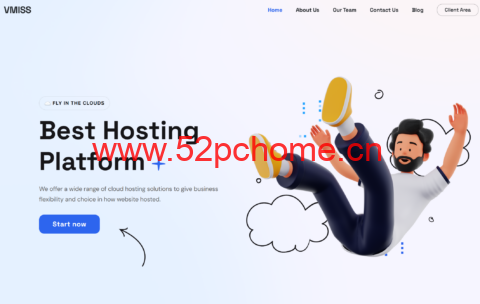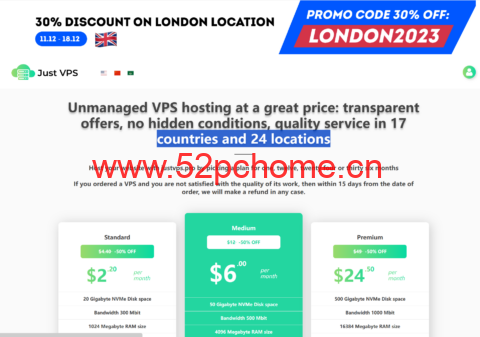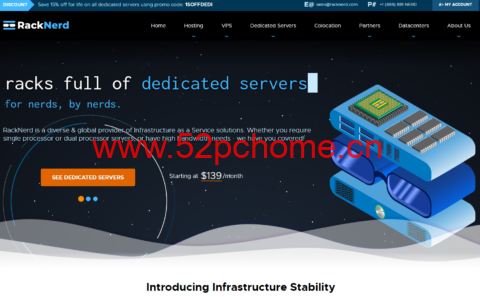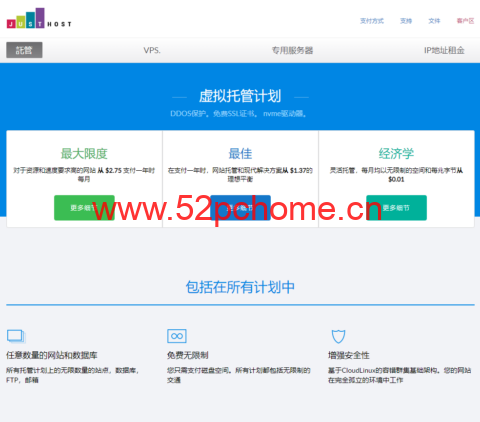chrome用户可能遇到过,在用Chrome下载文件的时候,不小心误点了“总是打开此类文件”选项,导致每次chrome下载完成后都会弹出窗口自动打开下载的文件,那么chrome下载文件自动打开怎么办?本文我们就来学一下取消chrome总是打开此类文件的方法。
1、勾选掉“总是打开此类文件”
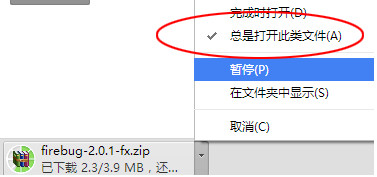
找一个比较大的文件进行下载,在下载过程中,勾选掉“总是打开此类文件”,这样就完美的解决了,简单吧?
2、在chrome设置中清除
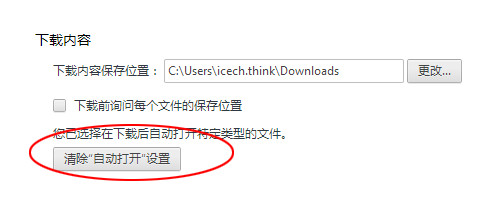
如果这种操作不方便,还可以在“设置”里进行修改。在地址栏里面输入“chrome://settings/”,打开设置选项,找到最下方的“显示高新设置…”,点开后可以找到“下载内容”中的“清除自动打开设置”,点击此按钮就可以了。
未经允许不得转载:吾爱主机之家 » Chrome下载文件总是自动打开怎么办 取消Chrome总是打开此类文件

 吾爱主机之家
吾爱主机之家